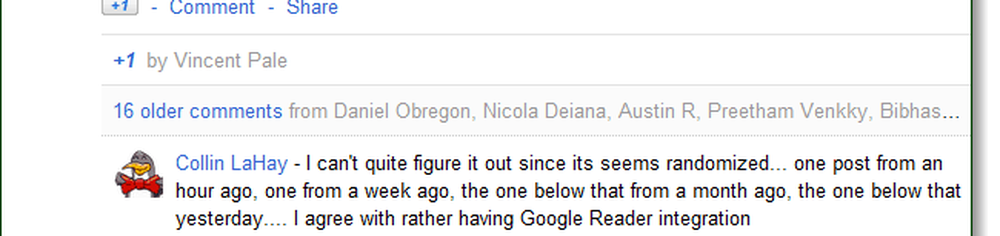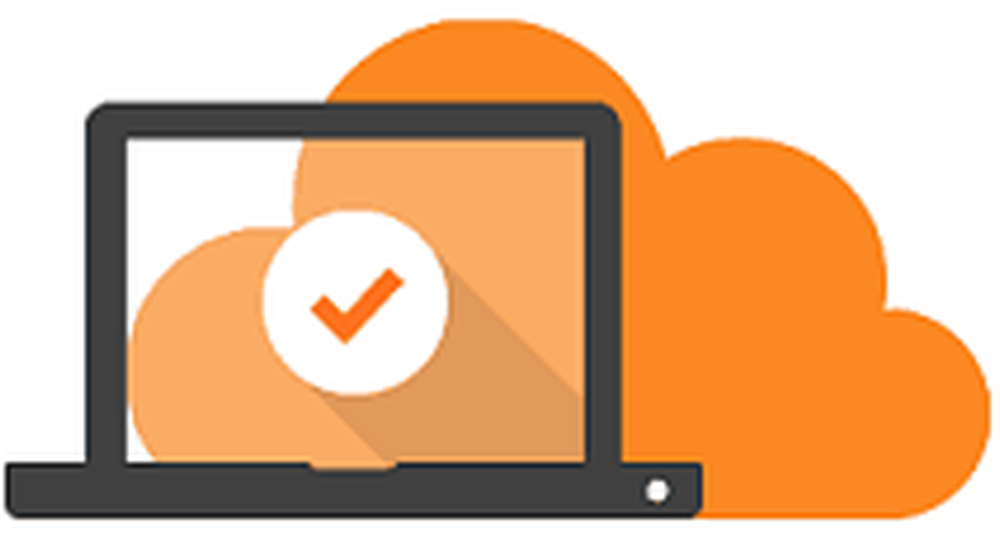Google+ (Plus), visite guidée commentée
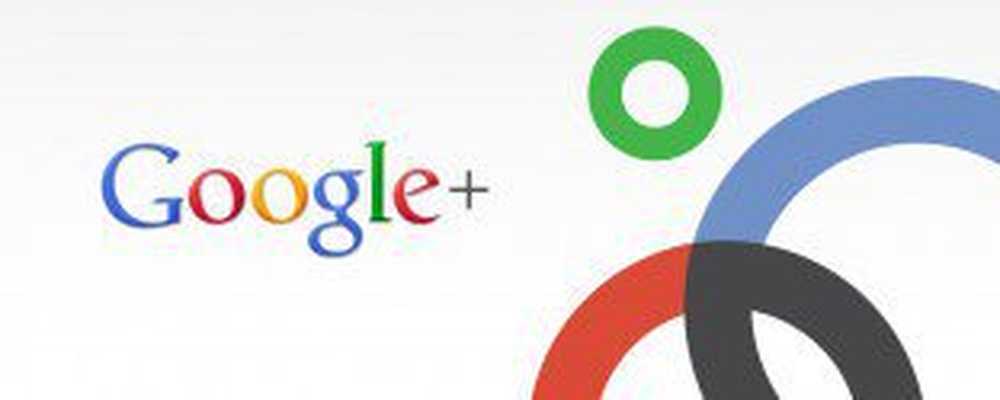
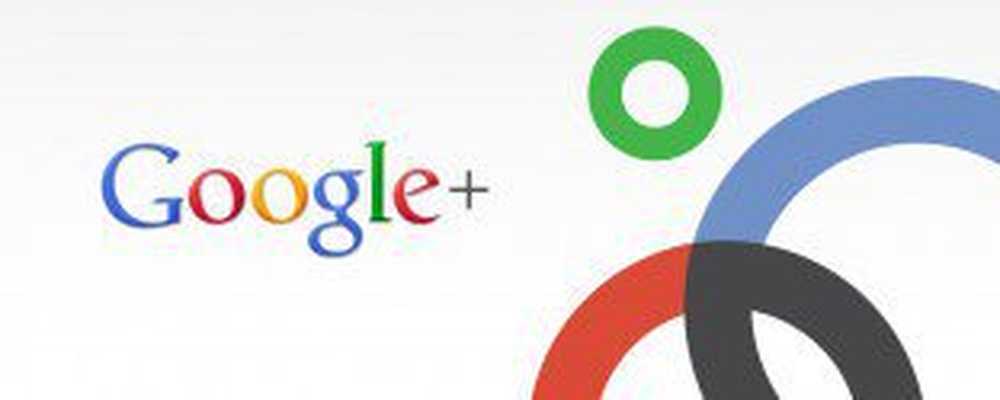 Comme nous l'avons mentionné dans un précédent article, Google a lancé son réseau social Plus. J'ai passé la dernière journée et demie à le tester et j'ai donc eu l'occasion d'utiliser presque toutes les fonctionnalités du service. Si vous me demandiez comment le décrire au mieux, je dirais que c'est comme si Twitter, Facebook, Skype et Gmail étaient fusionnés et constituaient un site Web, super social et omniprésent. L’interface est élégante et belle, les fonctionnalités sont faciles à utiliser et vous pouvez “Cercle”Avec autant de personnes que vous voulez. Cependant, ce n'est pas sans ses défauts.
Comme nous l'avons mentionné dans un précédent article, Google a lancé son réseau social Plus. J'ai passé la dernière journée et demie à le tester et j'ai donc eu l'occasion d'utiliser presque toutes les fonctionnalités du service. Si vous me demandiez comment le décrire au mieux, je dirais que c'est comme si Twitter, Facebook, Skype et Gmail étaient fusionnés et constituaient un site Web, super social et omniprésent. L’interface est élégante et belle, les fonctionnalités sont faciles à utiliser et vous pouvez “Cercle”Avec autant de personnes que vous voulez. Cependant, ce n'est pas sans ses défauts.Lorsque vous vous connectez à Google Plus pour la première fois, vous accédez à la page d'accueil. La page d’accueil montre à peu près tout ce que Google Plus peut faire. Elle vous informe également qu’elle est encore en phase d’essai sur le terrain plutôt que bêta. Si vous avez utilisé le service à sa juste valeur, il s’agit en fait d’un Twitter glorifié, mais trois caractéristiques uniques le distinguent: Cercles, Hangouts, et Étincelles. Nous allons parler de chacun en détail dans un instant.
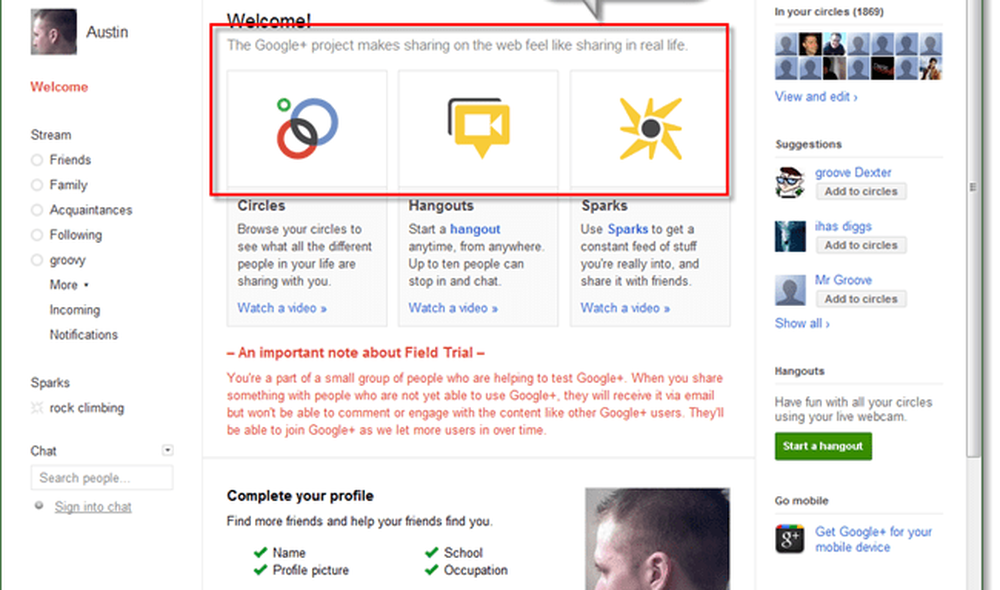
Quelques astuces Google+
- Vous pouvez cliquer sur les images de profil pour les faire pivoter.
- Dans le flux, vous pouvez presse 'j' pour aller à l'élément suivant ou 'k' pour aller vers le haut. Il utilise les mêmes raccourcis que Gmail.
- Si vous partagez un message avec un petit groupe de personnes, vous pouvez empêcher le partage de nouveau. Cliquez sur la flèche en haut à droite de la publication et choisissez «Désactiver le partage à nouveau».
- Si vous recherchez plus de choses amusantes dans votre flux, le flux "Incoming" est composé de gens qui partagent avec vous, mais que vous n'avez pas ajoutés à un cercle..
- Il utilise Google Talk de base le formatage du texte aussi: (*) gras (*), (_) italique (_) et (-) barré (-) sont ceux que j'ai remarqués jusqu'à présent.
Si vous avez utilisé Facebook ou Gmail, l'interface devrait être relativement familière dans Google Plus. Chaque page est affichée dans un format à 3 colonnes. Les listes d'utilisateurs se trouvent à gauche, votre flux (flux) au centre et les contacts / suggestions à droite. Bien sûr, il y a une barre de notification près des contrôles de votre compte, et j'ai trouvé que les notifications étaient très bâclées. En haut de chaque page se trouve une barre de recherche pour vous aider à trouver des personnes. À côté, 4 boutons de navigation très utiles vous permettent de naviguer entre Accueil, Photos, Profil et Cercles..
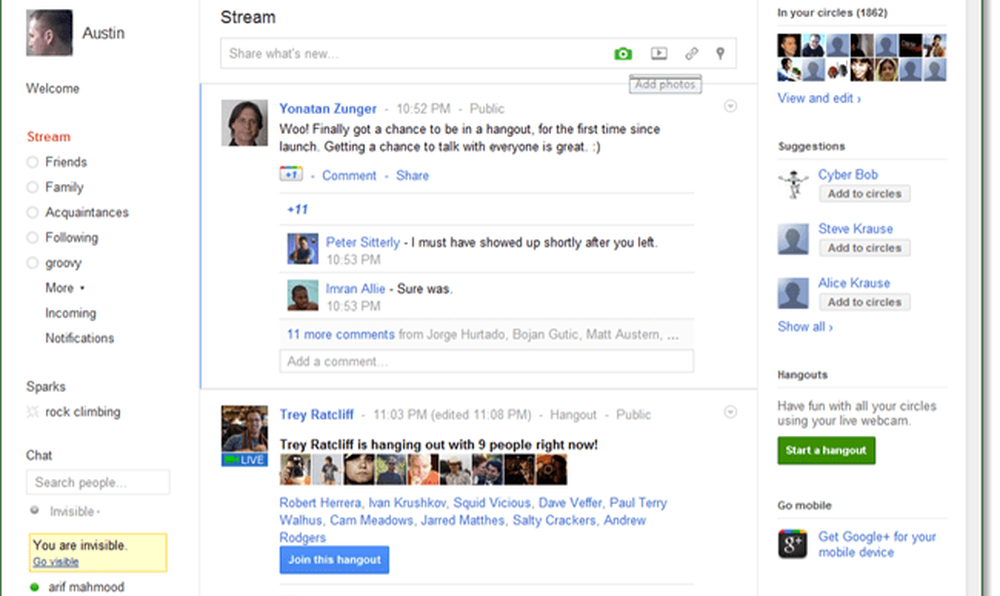
Votre profil
Ce qui me plaît dans Plus, c’est la simplicité des profils, qui vous permet également d’ajuster les paramètres de confidentialité pour chaque donnée saisie. Vous pouvez même aller jusqu'à spécifier uniquement des personnes spécifiques, ou des groupes de personnes, pour afficher des informations vous concernant. Le recto du profil affiche vos messages et contrairement à Facebook, les autres utilisateurs ne publieront pas de contenu ici, sauf s'il s'agit d'un commentaire sur l'un de vos messages..
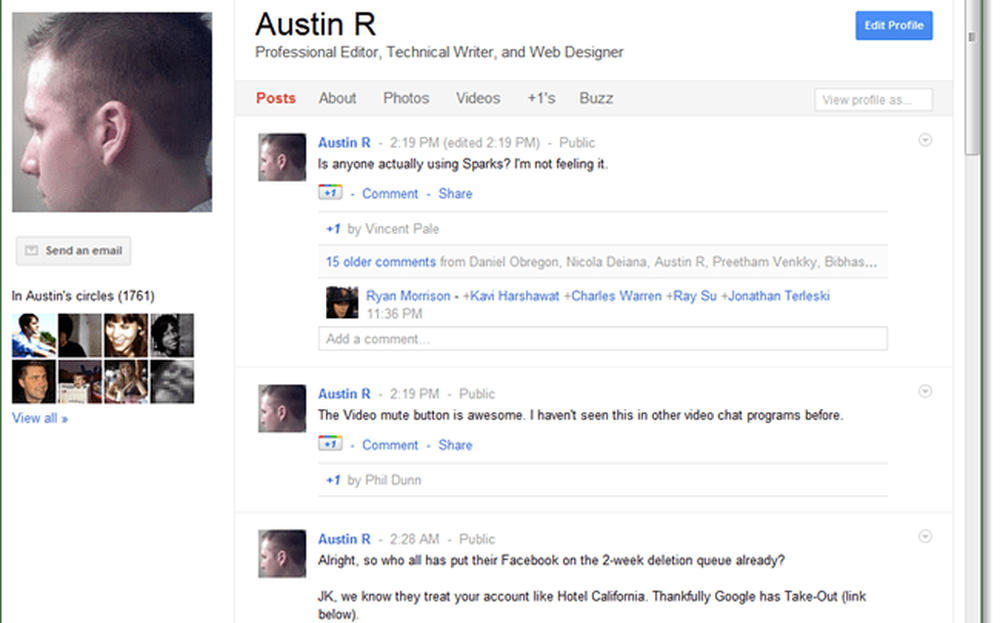
Cercles

Vous pouvez appeler des groupes, des étiquettes ou des listes, mais Google les appelle des "cercles". Un cercle est le conteneur que Plus utilise pour trier vos contacts et gérer les personnes avec lesquelles vous partagez des éléments. Si vous me demandiez en quoi ces groupes diffèrent des groupes proposés par Facebook, je ne pourrais pas vous en dire davantage, à moins qu'ils ne soient plus compliqués..
L'ajout de personnes à un cercle est relativement simple. Toutefois, l'onglet "Rechercher et inviter" est facilement accablant si votre compte Gmail compte plus de 50 contacts. À ce stade, l’ajout de contacts est vraiment un peu bâclé, mais l’interface est fluide et les animations attrayantes.. 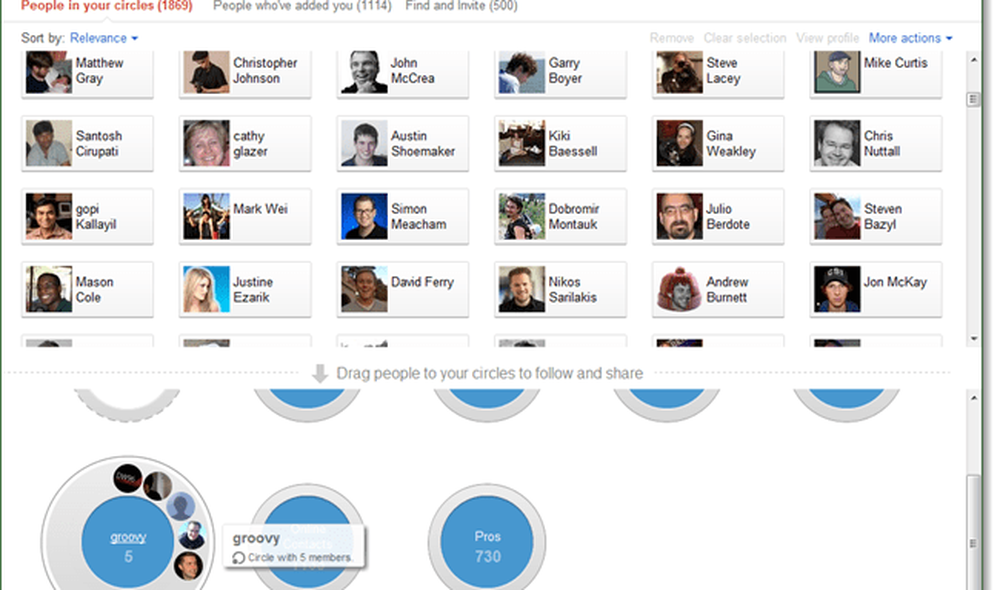
L’ensemble de l’expérience Plus s’articule autour de cercles, mais deux domaines clés en tireront le plus grand profit..
L'onglet Plus Accueil affiche votre flux comme nous en avons parlé ci-dessus. Mais vous pouvez utiliser les cercles comme filtres pour choisir les messages qui apparaîtront dans votre flux..
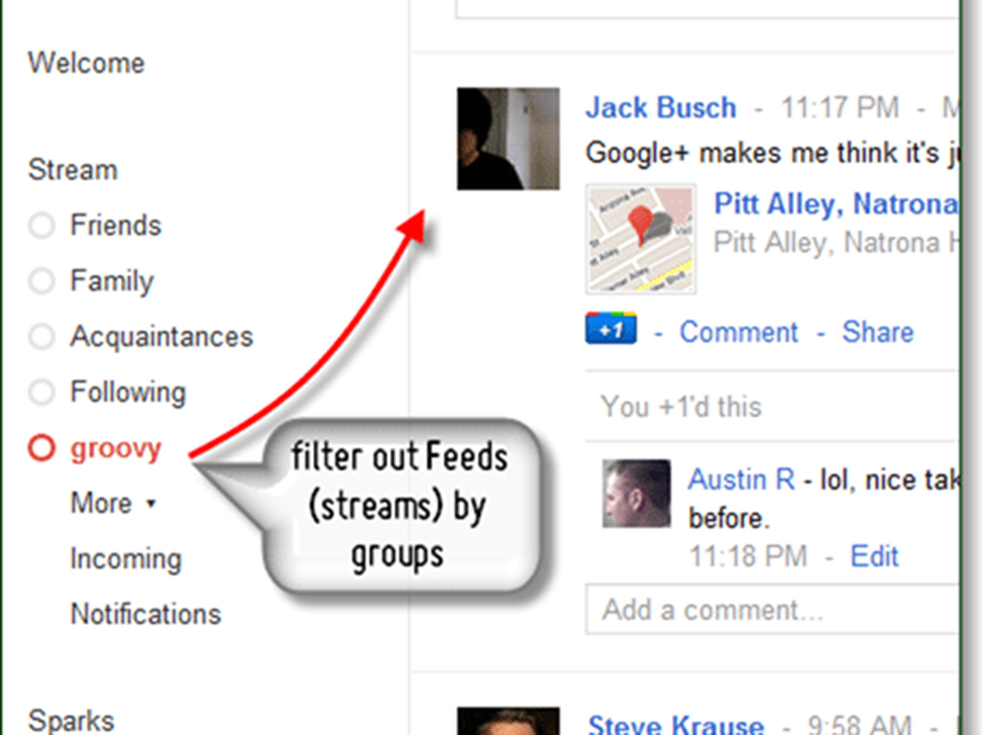
Or, ce n'est pas aussi utile que Google Wave, car les flux ne séparent que les données en fonction de l'utilisateur qui les a envoyées, à moins que l'expéditeur ne spécifie qu'un message est envoyé uniquement à un cercle spécifique. Malheureusement, à ce stade, la confusion est grande car il n’existe aucun moyen de synchroniser les cercles entre les utilisateurs. Et, si vous avez un contact ajouté à plusieurs cercles, ils recevront toujours le message et n'auront aucune idée du destinataire. Par conséquent, le seul moyen réel de gérer des groupes de personnes est d’affecter un chef et cette personne invite tout le monde à participer à une bulle. Avec cette triste réalité, la vie privée est vraiment brisée… mais c'est une toute autre histoire.
Les photos fonctionnent parfaitement avec les cercles. Lorsque des membres de vos cercles partagent des photos, celles-ci sont insérées dans un fil de données à la recherche de groovy qui affiche des commentaires et vous permet de participer facilement à la conversation. J'aime aussi le fait qu'il fonctionne un peu comme la recherche d'images classique de Google, mais social.
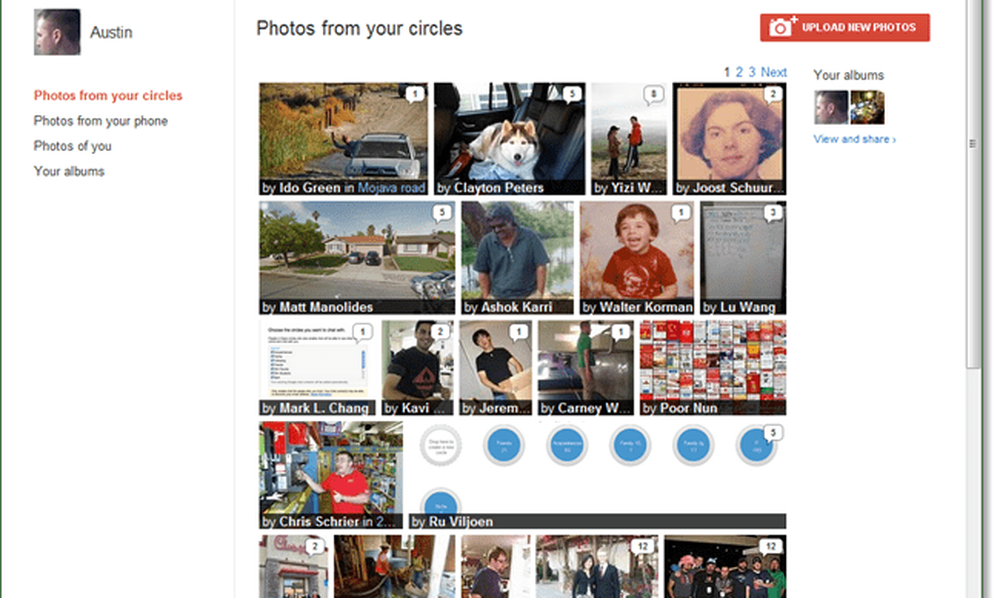
Hangouts

S'il y a une partie de Plus que je peux dire à Google, c'est Hangouts. Les Hangouts sont essentiellement de grandes fêtes sur Skype. Bien que la vidéo et l’audio ne soient pas nécessaires (une boîte de dialogue est incluse sur le côté), si vous souhaitez tirer le meilleur parti de Hangouts, vous aurez besoin d’une caméra et d’un microphone. Ce qui rend les Hangouts si incroyablement groovy, c’est que vous pouvez simplement en ouvrir un, définir les personnes que vous souhaitez autoriser à participer, puis simplement revenir à vos devoirs ou quoi que ce soit jusqu’à ce que quelqu'un rejoigne. . Tout est très simplifié et tout est fait dans l'infrastructure Google Plus..
Vous voulez juste faire vos devoirs après les cours et laisser vos partenaires d’étude intervenir? Facilement fait. Ou peut-être voulez-vous jouer de la guitare et donner à vos amis, votre famille et les membres de votre groupe l'occasion d'écouter ou même de participer. Il y a une tonne de possibilités.
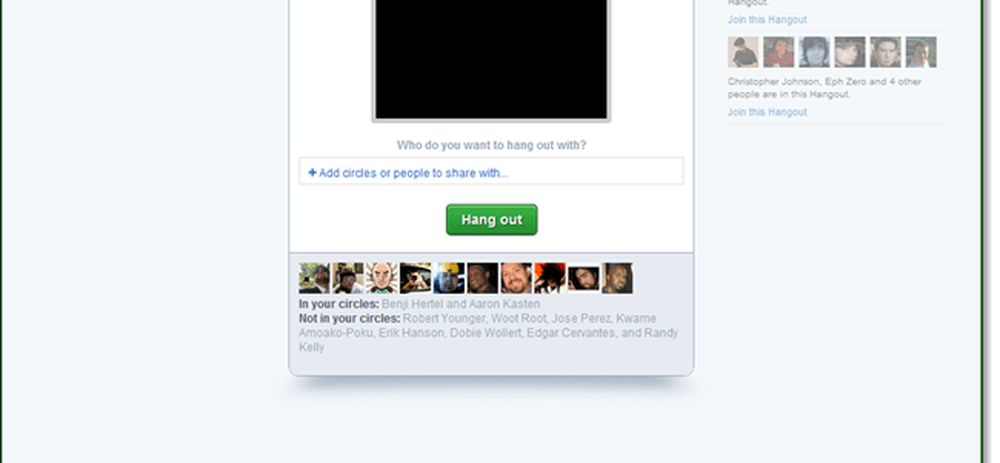
Les sessions de Hangout fonctionnent comme un flux Web de groupe avec tout ce qui se passe simultanément. L'idée est de recréer le même manque de structure que lorsque des amis se rencontrent dans la vie réelle. On pourrait penser que 2-20 webcams et flux audio traversant simultanément sur les écrans de tout le monde seraient chaotiques, mais cela fonctionne mieux que prévu tant qu'une personne n'est pas une Ingrid interrompante (mais si elles le sont, vous pouvez les désactiver). Mais, si vous n'avez pas Internet haute vitesse, vous n'allez pas l'utiliser du tout..
Deux fonctionnalités de Hangouts m'ont été particulièrement distinguées. La première était que vous pouvez ajouter un flux vidéo YouTube au Hangout et le regarder en tant que groupe. La vidéo se synchronise entre tous les téléspectateurs. Vous pouvez même la mettre en pause et la rembobiner pendant que d'autres téléspectateurs la voient également en pause. Mais l’autre chose que j’ai remarquée est le bouton Video Mute, qui permet de mieux contrôler la confidentialité. Si vous voyez quelqu'un sauter dans le Hangout que vous ne voulez pas vous voir, appuyez simplement sur le bouton pour couper instantanément le flux de votre webcam.. 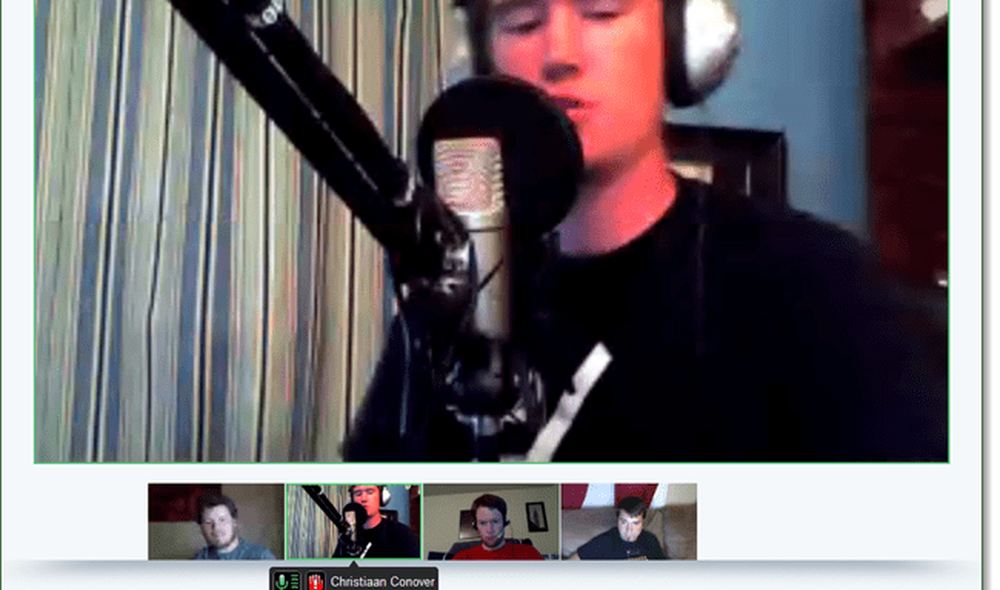
Étincelles

À ce stade, Sparks est assez horrible et basique, nous allons donc le sauter pour le moment (désolé google… ). Sparks est censé être comme un fil d’intérêt. Si vous avez utilisé Stumbleupon, vous saurez ce que cela signifie. J'espère qu'ils vont régler ça bientôt, alors restez à l'écoute.
Libération de données
Parallèlement au service Plus, Google a introduit deux nouvelles zones de contrôle de la confidentialité. Celui intégré à Plus s'appelle Data Liberation. Il vous permettra de télécharger une copie de toutes vos données stockées dans les différentes parties de Plus. Pour être précis, vous pouvez:
- Téléchargez vos photos Picasa Albums Web
- Téléchargez vos données de profil
- Téléchargez vos données de flux
- Téléchargez vos données Buzz
- Téléchargez vos cercles et contacts
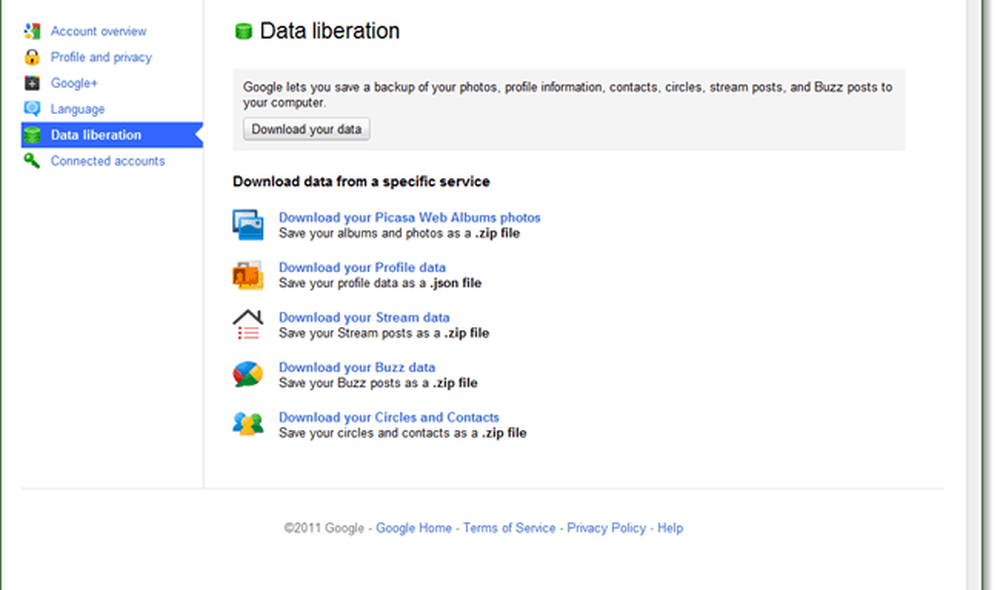
L'autre contrôle de confidentialité s'appelle Google Takeout. Takeout vous permet de télécharger vos données personnelles stockées sur TOUS vos services Google (sauf Gmail, qui peut être fait séparément).
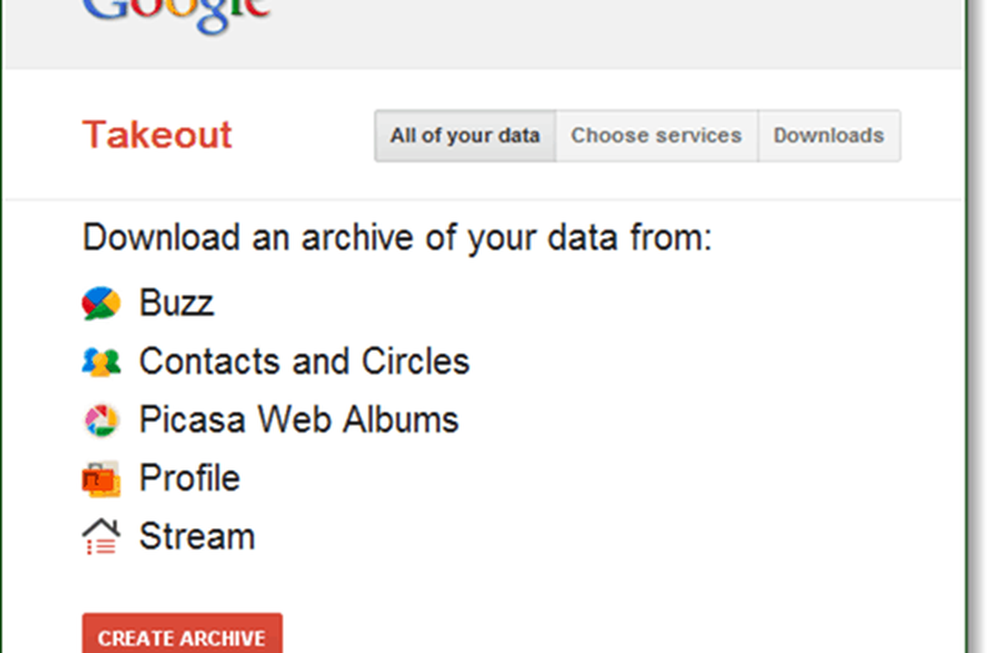
La raison pour laquelle ces deux outils sont utiles, c'est que Google vous permet de supprimer facilement votre compte, votre profil et tout le reste. Takeout vous permet de sauvegarder toutes les données que vous avez stockées sur Google avant de fermer les services liés à votre compte. C'est un grand pas dans la bonne direction, et Facebook a fermé les yeux sur lui. Au sujet de la confidentialité, veillez à lire la politique de confidentialité de Google Plus avant d'ajouter toutes vos informations personnelles. Je lui ai jeté un rapide coup d'œil et il ne semblait pas y avoir quoi que ce soit hors norme.
Conclusion
Après avoir testé le nouveau réseau social de Google pendant un jour et demi, je peux dire qu'il a besoin de beaucoup plus de travail. Les notifications doivent être nettoyées, Sparks a besoin d'une refonte totale, et il y a beaucoup de bugs généraux et de problèmes à éliminer. Le projet n’est pas à la hauteur d’être «agréable» ou «révolutionnaire», du moins pas encore. Mais, je peux dire que je l'aime déjà plus que Facebook. Il y a certainement plus de contrôles de confidentialité, et ils sont beaucoup moins compliqués à configurer. J'aime aussi le fait que Google Plus a déjà un chat vidéo de groupe et que Circles ressemble à des "groupes" 2.0. Google+ (Plus) est un grand pas dans le jeu social pour Google. Mais, là où Buzz et Wave ont échoué, sera plus réussi?